Advertentie
 Ik weet dat veel mensen die dit blog lezen graag controle hebben over elk aspect van hun computer. Die bediening is prettig, omdat je je computer kunt versnellen en laten presteren zoals jij dat wilt. Sommige artikelen die dit aantonen zijn 10 snelle oplossingen om uw Windows-computer sneller te maken 10 snelle oplossingen om uw Windows-computer sneller te makenAdvies voor het versnellen van uw pc is er in overvloed, maar niet alle methoden zijn gelijk. Hier zijn tien snelle tips om uw Windows-computer iets sneller te maken. Lees verder en Verminder het gebruik van uw pc-geheugen met Minimem Verminder het gebruik van uw pc-geheugen met Minimem Lees verder .
Ik weet dat veel mensen die dit blog lezen graag controle hebben over elk aspect van hun computer. Die bediening is prettig, omdat je je computer kunt versnellen en laten presteren zoals jij dat wilt. Sommige artikelen die dit aantonen zijn 10 snelle oplossingen om uw Windows-computer sneller te maken 10 snelle oplossingen om uw Windows-computer sneller te makenAdvies voor het versnellen van uw pc is er in overvloed, maar niet alle methoden zijn gelijk. Hier zijn tien snelle tips om uw Windows-computer iets sneller te maken. Lees verder en Verminder het gebruik van uw pc-geheugen met Minimem Verminder het gebruik van uw pc-geheugen met Minimem Lees verder .
Dat zijn geweldige voorbeelden van artikelen om je computer aan te passen, en vandaag ga ik het hebben SpeedFan, een applicatie die je de controle geeft over alle fans die je op je computer hebt om het koel te houden.
Computer koeling
Laten we, voordat we te ver ingaan op de software, wat meer leren over wat de oorzaak is van het stijgen van de temperatuur in uw computer en waarom u er iets om moet geven. De meest voorkomende reden voor een stijging van de computertemperatuur is een toename van het aantal processen dat wordt uitgevoerd. Veel programma's tegelijk uitvoeren of een zeer grafisch veeleisend spel spelen, zijn twee voorbeelden van manieren om de temperatuur op uw computer te verhogen.
Een kleine temperatuurstijging is volkomen normaal, maar als u uw computer ooit te warm krijgt, kan deze permanent beschadigd raken. Het vergroten van het aantal ventilatoren, het installeren van betere heatsinks of het omschakelen naar waterkoeling zijn enkele manieren om uw computer af te koelen. Met SpeedFan kunt u uw computerventilatoren beter beheren om een goede koeling te garanderen.
Configuratie
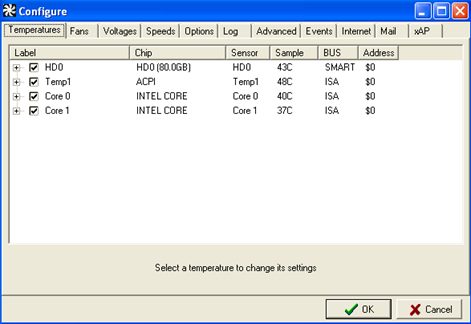
Zoals je kunt zien aan het aantal tabbladen in de afbeelding, zijn er veel opties in dit programma waarmee je het kunt aanpassen zoals jij dat wilt. U kunt de gewenste temperatuur, spanning en ventilatorsnelheden configureren om er maar een paar te noemen. Het bovenstaande venster toont het tabblad temperatuur. In dit tabblad kunt u de gewenste temperatuur en een waarschuwingstemperatuur instellen voor uw harde schijven en uw processorcores.
U kunt ook een van de temperaturen instellen die in uw taakbalk moeten worden weergegeven. Dit maakt het erg handig en gemakkelijk om de temperatuur bij te houden waar u het meest om geeft.
Snelheid ventilatoruitlezingen
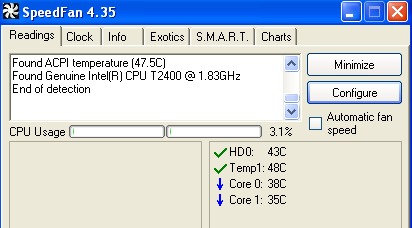
Het eerste scherm dat verschijnt wanneer u SpeedFan opent, geeft u een algemene temperatuur van uw systeem en laat u zien welk type processor u heeft. Daaronder ziet u de individuele temperaturen voor de verschillende onderdelen van uw computer. De mijne toont de temperatuur van mijn harde schijf en de temperatuur van elk van de kernen in mijn processor.
Grafieken
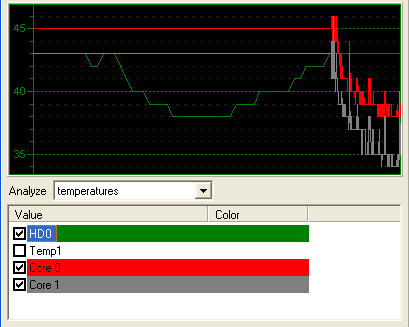
SpeedFan biedt u ook enkele zeer eenvoudige maar zeer nuttige grafieken. Deze grafieken zijn geweldig, omdat je hiermee verdachte temperatuurpieken gemakkelijk kunt zien. Je kunt ook een tijdschema voor de grafieken instellen, zodat je kunt kijken hoe je temperatuur wordt beïnvloed tijdens het uitvoeren van bepaalde taken.
Conclusie
SpeedFan is een geweldige oplossing voor iedereen die meer controle wil over hun fans en temperatuurinstellingen op hun computer. Het heeft een vrij eenvoudig te gebruiken interface, maar SpeedFan is absoluut meer gericht op de technische junkie die absolute controle over hun systeem wil.
Gebruikt iemand daarbuiten een programma als dit of iets dergelijks om de prestaties van hun computer bij te houden?
Kyle Judkins is een parttime freelanceschrijver en tech-blogger. Hij is de auteur van LostInTechnology, waar hij praat over technologietips en -trucs die iedereen kan gebruiken.
